E-mail verzenden
Met deze actie kunt u een e-mail aanmaken en deze verzenden en/of opslaan in een IMAP-mailbox.
Beschrijving parameters
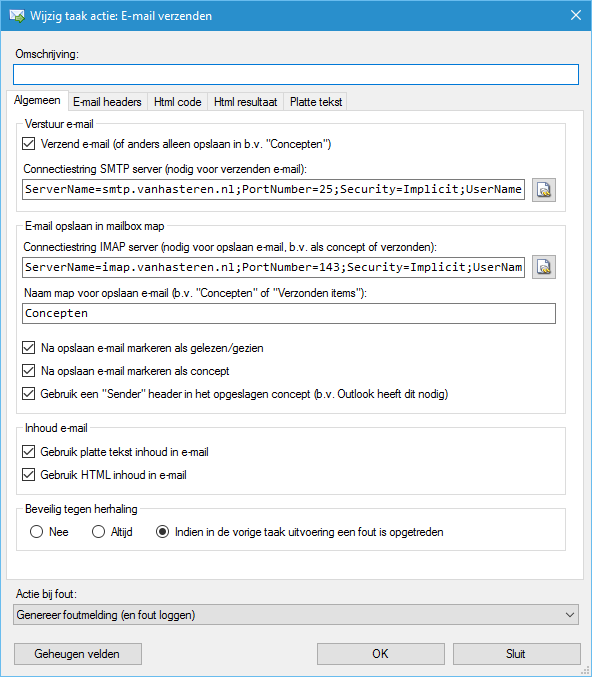
Omschrijving (optioneel)
Uitleg voor deze parameter vind u hier.
Verzend e-mail
Indien u deze optie aanvinkt, zal de e-mail verzonden worden via de opgegeven SMTP-server. Indien u de e-mail niet wilt verzenden, maar bijvoorbeeld alleen wilt opslaan in de map Concepten, dan laat u deze optie uit gevinkt.
Connectiestring SMTP server
Hier voert u de connectiestring in voor de SMTP-server.
Opgave van deze parameter is alleen nodig wanneer u de e-mail wilt verzenden. Indien u de e-mail niet wilt verzenden, maar alleen wilt opslaan in de mailbox (bijvoorbeeld in de map Concepten), dan kunt u deze parameter leeg laten.
Connectiestring IMAP server
Hier voert u de connectiestring in voor de IMAP-server.
Opgave van deze parameter is alleen nodig wanneer u de e-mail wilt laten opslaan in de mailbox waarnaar de opgegeven connectiestring verwijst. Dus wanneer u bijvoorbeeld na het verzenden van de e-mail een kopie wilt laten opslaan in de map Verzonden items.
Indien u de e-mail niet wilt laten opslaan in een mailbox, dan kunt u deze parameter leeg laten.
Naam map voor opslaan e-mail
Indien u de e-mail wilt laten opslaan in een mailbox, dan geeft u hier de naam op van de map waarin u de e-mail wilt laten opslaan; bijvoorbeeld Verzonden items of Concepten. Meer informatie over de wijze waarop u een map in een mailbox moet benoemen vindt u hier.
Na opslaan e-mail markeren als gelezen/gezien
Indien u de e-mail laat opslaan in een mailboxmap, dan kunt u hier aangeven of de e-mail dan als gelezen/gezien moet worden gemarkeerd.
Het voordeel van een e-mail als niet gelezen/gezien te markeren is dat deze dan opvalt in de map waarin deze is geplaatst. Bijvoorbeeld wanneer u de e-mail in de Concepten map laat plaatsen. De meeste e-mail programma's maken het lettertype van de map en de e-mail dan vet, zodat het visueel opvalt.
N.B.: Indien u de e-mail laat opslaan in de map Verzonden items is het meestal logisch om de e-mail wel als gelezen/gezien te markeren.
Na opslaan e-mail markeren als concept
Indien u de e-mail laat opslaan in een mailboxmap, dan kunt u hier aangeven of de e-mail gemarkeerd dient te worden als concept.
Het voordeel van een e-mail als concept te markeren is dat deze alsnog door een gebruiker handmatig verzonden kan worden.
N.B.: Indien u een e-mail als concept markeert, is het meestal logisch om de e-mail niet te verzenden en niet als gelezen/gezien te markeren.
Gebruik een "Sender" header in het opgeslagen concept
Met deze optie geeft u aan of een zogenaamde Sender-header dient te worden toegevoegd, indien de e-mail als concept wordt opgeslagen. Bij Microsoft Outlook is deze header in vele gevallen nodig om het bericht met succes als concept op te slaan. Andere mailprogramma's hebben dit doorgaans niet nodig.
Let op: Deze optie dient u alleen te gebruiken indien u problemen ondervindt bij het verzenden van het concept.
Gebruik platte tekst inhoud in e-mail/Gebruik HTML inhoud in e-mail
Het e-mail protocol laat toe om twee verschillende teksten aan een e-mail te koppelen: platte tekst (= tekst zonder opmaak) en HTML tekst (= tekst met opmaak).
Het e-mail programma dat de e-mail opent bepaalt dan welke van de twee getoond zal worden. Bepaalde e-mailprogramma's laten de gebruiker hierin zelf een keuze maken. Over het algemeen is het zo dat een e-mailprogramma vrijwel altijd de HTML versie zal tonen. Alleen indien de gebruiker anders heeft aangegeven of wanneer het e-mail programma geen HTML ondersteunt, zal de versie met platte tekst worden gebruikt.
Middels deze twee opties bepaalt u welke versies u in de e-mail wilt opnemen.
NB: Indien u in tabblad Html code een HTML-tekst definieert, vergeet dan niet om de optie Gebruik HTML inhoud in e-mail aan te vinken.
Beveilig tegen herhaling
Deze parameter geeft u de mogelijkheid om een beveiliging te gebruiken welke kan voorkomen dat dezelfde e-mail meerdere keren zal worden verzonden.
Voorbeeld
Stel: U heeft een taak gebouwd welke facturen naar klanten verstuurd.
Allereerst zal de taak in de administratie alle factuurnummers ophalen welke verzonden moeten worden. Daarna zal deze lijst met factuurnummers 1 voor 1 worden doorlopen en zal, per factuurnummer, het volgende worden gedaan:
- De factuur wordt per e-mail verzonden.
- In de administratie wordt vastgelegd dat de factuur is verzonden, zodat deze factuur de volgende keer niet opnieuw wordt verzonden.
Stap 2 is hier van groot belang. Hierin wordt namelijk vastgelegd dat de factuur is verzonden. Indien stap 2 niet wordt uitgevoerd, weten we niet dat de factuur is verzonden.
Wat nu, indien stap 2 niet kan worden uitgevoerd, omdat bijvoorbeeld bij het wegschrijven een fout optreedt? In dat geval is dus de factuur wel verstuurd, maar dit kunnen we dan niet als dusdanig vastleggen.
Dit heeft dan als consequentie dat de volgende keer dat de taak weer wordt uitgevoerd in stap 1 weer hetzelfde factuurnummer ten onrechte naar voren zal komen als een nog te verzenden factuur. Dit betekent dat de klant opnieuw een e-mail met de factuur krijgt. Iets wat we natuurlijk willen voorkomen.
U heeft de volgende keuze mogelijkheden:
- Nee
Er zal niet worden gecontroleerd of een e-mail met dezelfde inhoud mogelijk eerder is verzonden. - Altijd
Er zal altijd worden gecontroleerd of een e-mail met dezelfde inhoud mogelijk eerder is verzonden. Indien de e-mail volgens deze controle eerder is verzonden, zal de e-mail nu niet opnieuw worden verzonden. Dit feit zal dan als waarschuwing in het taaklog worden geregistreerd. - Indien opgetreden fout in vorige taakjob
Er zal worden gecontroleerd of een e-mail met dezelfde inhoud mogelijk eerder is verzonden, alleen wanneer bij de laatste/vorige uitvoering van deze taak een fout is opgetreden. Indien de e-mail volgens deze controle eerder is verzonden, zal de e-mail nu niet opnieuw worden verzonden. Dit feit zal dan als waarschuwing in het taak log worden geregistreerd.
Bij de bepaling of een e-mail reeds eerder is verzonden, zullen de volgende onderdelen van de e-mail hierin worden betrokken:
- Alle instellingen in tabblad "Algemeen". Wanneer bijvoorbeeld een andere SMTP-server wordt gebruikt, zal dit als een andere e-mail worden beschouwd.
- Alle instellingen in tabblad "E-mail headers". Bij de bijlagen wordt alleen gekeken naar de tekstuele opgave (bestandspaden) van de bijlagen. Er wordt niet gekeken naar de inhoud van de betreffende bestanden.
- Alle instellingen in tabblad "Html code".
- Alle instellingen in tabblad "Platte tekst".
Wanneer gebruikt u deze beveiliging niet?
Alhoewel deze beveiliging bij veel taken zeer nuttig kan zijn, zijn er ook situaties waarbij deze beveiliging niet goed kan werken.
Voorbeeld
Een taak stuurt elke maandag een e-mail met als bijlage een PDF met een omzet rapportage.
- De afzender is altijd gelijk.
- De geadresseerden zijn altijd gelijk.
- Het onderwerp is altijd "Omzet rapportage vorige week".
- De bijlage is altijd: "C:\Documents\Rapportage\Week omzet.PDF".
Indien u nu de beveiliging aanzet, zal alleen de eerste keer de e-mail worden verzonden. De volgende keren niet, want dan "ziet" de beveiliging geen verschil en zal de e-mailverzending niet uitvoeren. Alle onderdelen van deze e-mail zijn namelijk gelijk. Het enige verschil is dat inhoudelijk het PDF bestand anders is. De beveiliging kijkt echter niet naar de inhoud van bijlagen.
U kunt dit oplossen door bijvoorbeeld minimaal een van de volgende onderdelen in de e-mail te wijzigen:
- Het onderwerp is wijzigen naar "Omzet rapportage week 10/2013". M.a.w.: door het weeknummer toe te voegen is het onderwerp nu variabel en dus niet steeds gelijk.
- In de bijlagenaam het weeknummer opnemen: "C:\Documents\Rapportage\Omzet week 10-2013.PDF". M.a.w.: door het weeknummer toe te voegen is de bestandsnaam nu variabel en dus niet steeds gelijk.
Actie bij fout
Uitleg voor deze parameter vind u hier.
Beschrijving parameters tabblad "E-mail headers"
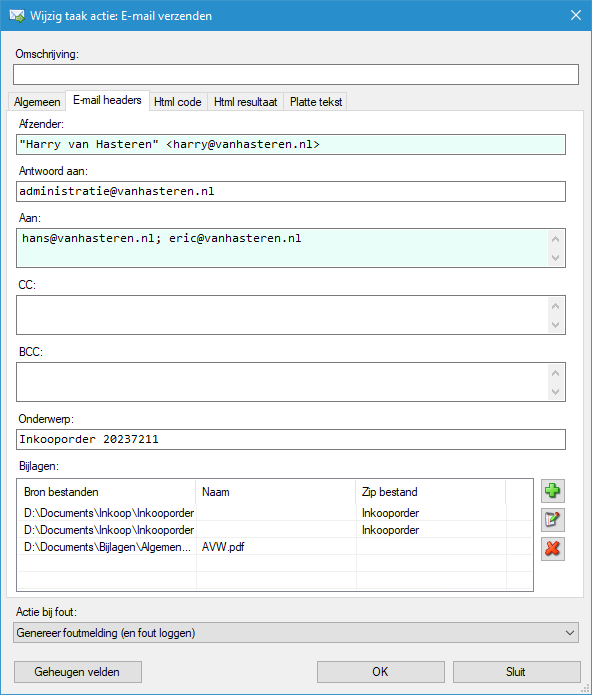
Afzender (verplicht)
Hier kunt u 1 e-mailadres invoeren welke als afzender van de e-mail moet worden gezien. Dit adres is dan ook het zogenaamde "Reply To" adres; m.a.w. indien de ontvanger een reactie wil sturen dan zal dit e-mailadres als geadresseerde gebruikt worden.
NB: U kunt hier, zoals aangegeven, maar 1 e-mail adres opgeven. Meerdere e-mail adressen zijn hier niet toegestaan.
Antwoord aan
In dit veld geeft u aan aan welk e-mailadres een eventueel antwoord wordt gestuurd. Indien u dit veld leeg laat, dan zal het eventuele antwoord worden verzonden aan het e-mailadres dat bij Afzender staat ingevuld.
Aan (verplicht)
Hier kunt u één of meerdere e-mailadressen van de geadresseerden invoeren.
Meerdere e-mailadressen scheidt u door een puntkomma en/of door deze op meerdere regels in te voeren. Er geldt geen algemeen maximum voor aantal op te geven e-mailadressen. Indien er een maximum actief is, dan is dat bepaald door de beheerder van de SMTP-server (bijvoorbeeld uw internet provider).
CC
Hier kunt u één of meerdere e-mailadressen van geadresseerden invoeren als CC ("Carbon Copy"). Deze e-mailadressen zijn voor elke geadresseerde zichtbaar.
Meerdere e-mailadressen scheidt u door een puntkomma en/of door deze op meerdere regels in te voeren. Er geldt geen algemeen maximum voor aantal op te geven e-mailadressen. Indien er een maximum actief is, dan is dat bepaald door de beheerder van de SMTP-server (bijvoorbeeld uw internet provider).
BCC
Hier kunt u één of meerdere e-mailadressen van geadresseerden invoeren als BCC ("Blind Carbon Copy"). Deze e-mailadressen zijn niet zichtbaar voor de geadresseerden.
Meerdere e-mailadressen scheidt u door een puntkomma en/of door deze op meerdere regels in te voeren. Er geldt geen algemeen maximum voor aantal op te geven e-mailadressen. Indien er een maximum actief is, dan is dat bepaald door de beheerder van de SMTP-server (bijvoorbeeld uw internet provider).
Onderwerp
Hier voert u het onderwerp van de e-mail in.
De e-mailstandaard geeft aan dat u hier maximaal 998 tekens mag gebruiken, maar u wordt aangeraden dit te beperken tot maximaal 78 tekens.
Bijlagen
Voor het aanpassen van de bijlagen zijn een aantal knoppen beschikbaar:
|
Pictogram |
Betekenis |
|
|
Voeg een nieuwe bijlage toe |
|
|
Wijzig de geselecteerde bijlage |
|
|
Verwijder de geselecteerde bijlage |
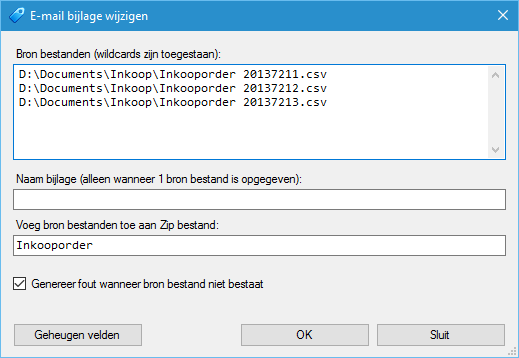
Bron bestanden
Hier kunt u één of meerdere bijlagen opgeven. Elke bijlageopgave dient een geldig bestandspad te zijn. Elke bijlage voert u op een nieuwe regel in; u kunt de bijlagen dus niet invoeren gescheiden door een puntkomma.
Voorbeeld
D:\Documents\Inkoop\Inkooporder 20137088.pdf
D:\Documents\Import\Inkooporder 20137088.CSV
D:\Documents\Bijlagen\Algemene voorwaarden.PDF
U kunt desgewenst ook werken met "wildcards" (* en ?).
Voorbeeld
D:\Documents\Inkoop\Inkooporder *.pdf
N.B.: Indien u hier meerdere bijlages opgeeft, zal het aantal extra opgenomen bestanden worden vermeld in het hoofdscherm:
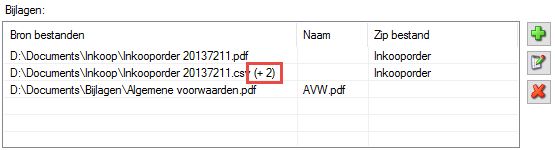
Naam bijlage
In dit veld geeft u aan dat u het opgegeven bronbestand wilt hernoemen.
N.B.: Deze optie kunt u alleen gebruiken indien er één bronbestand is opgegeven. Tevens mag de naam van het bestand geen map aanduiding bevatten. Dus gebruik bijvoorbeeld Inkooporder.csv, en niet D:\Documents\Inkooporder.csv.
Let op: U kunt deze optie niet gebruiken in combinatie met de optie Voeg bron bestanden toe aan Zip bestand.
Voeg bron bestanden toe aan Zip bestand
Hier kunt u desgewenst de bijlagen laten opnemen in een ZIP-bestand, zodat deze bestanden niet afzonderlijk in de e-mail worden opgenomen en bovendien de totale e-mailgrootte verminderen.
N.B.: Het is niet verplicht de extensie '.ZIP' mee te nemen in de naam van het ZIP-bestand. De actie zal deze automatisch toevoegen indien deze niet is opgegeven.
Het ZIP-bestand zal automatisch worden aangemaakt door de actie. Dit is een tijdelijk ZIP-bestand welke alleen voor de verzending van de e-mail zal worden gebruikt. Het ZIP-bestand zal dus nergens worden opgeslagen.
Let op: U kunt deze optie niet gebruiken in combinatie met de optie Naam bijlage.
Beschrijving tabblad "Html code"
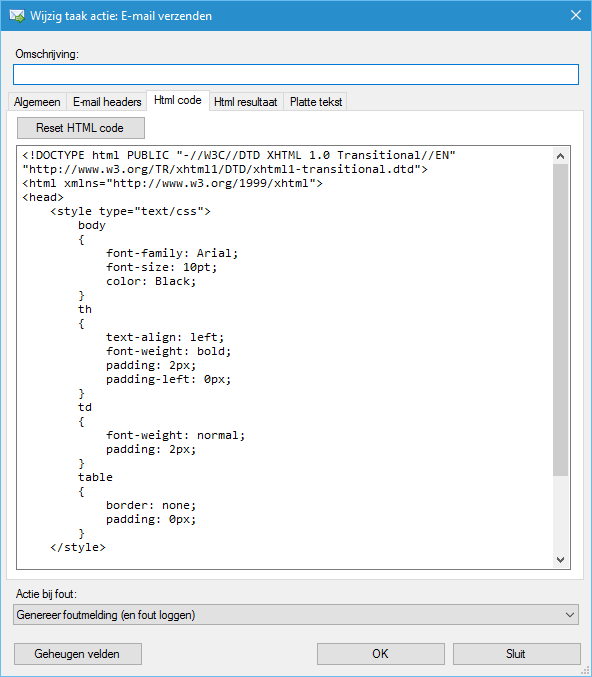
In dit tabblad voert u de HTML-code voor de e-mail tekst in.
U kunt deze HTML-code helemaal zelf bepalen en invoeren. U kunt deze bijvoorbeeld ook eerst in een extern HTML-programma (bijvoorbeeld Kompozer) samenstellen en daarna de door dat programma geproduceerde HTML-code in deze actie plakken.
NB: Het is sterk af te raden om Microsoft Word te gebruiken voor het aanmaken van de HTML-code. De door dit programma geproduceerde HTML-code is namelijk onduidelijk en veel te groot.
In de HTML-code kunt u een verwijzing naar lokale, of op het netwerk aanwezige, afbeeldingen opnemen.
Voorbeeld
<img src="K:\Logos\Handtekening.jpg" />
Via de knop Reset HTML code kunt u een HTML-sjabloon laten aanmaken. Dit is een goed startpunt. Het bevat reeds de nodige opmaak, zoals bijvoorbeeld het standaard lettertype Arial met puntgrootte 10. Voor veel e-mails kan dat al voldoende zijn en hoeft u niets meer aan de opmaak te doen en kunt u zich beperken tot de inhoudelijke teksten.
Beschrijving tabblad "Html resultaat"
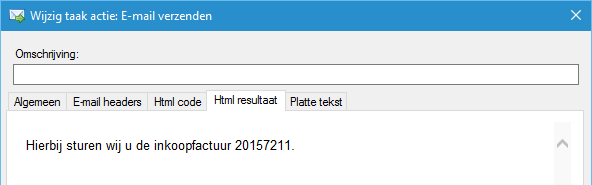
In dit tabblad ziet u het resultaat van de in tabblad HTML code ingevoerde HTML-code.
Beschrijving tabblad "Platte tekst"
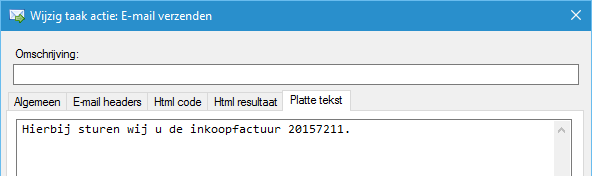
In dit tabblad voert u het "platte tekst" onderdeel van de e-mail in. Voor meer informatie hierover vindt u hier.


